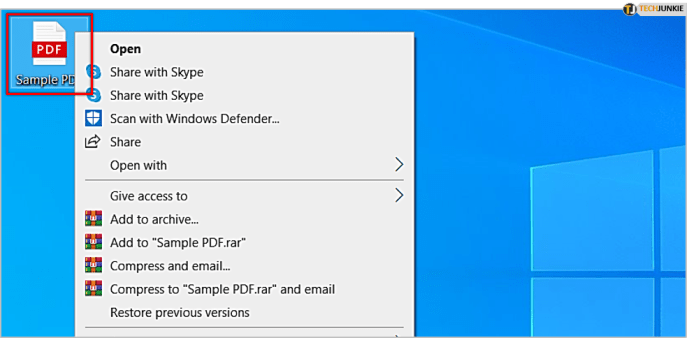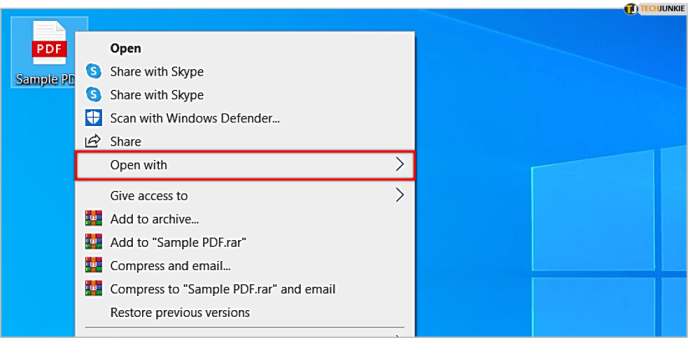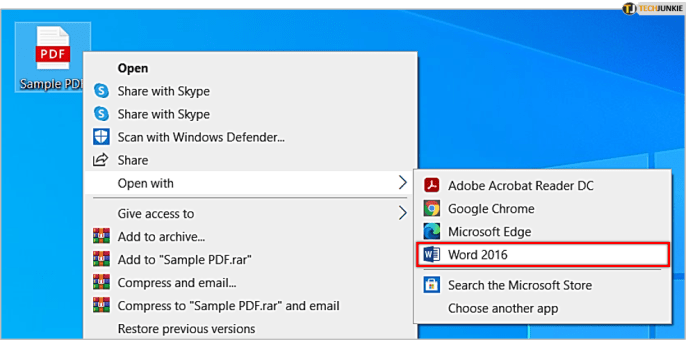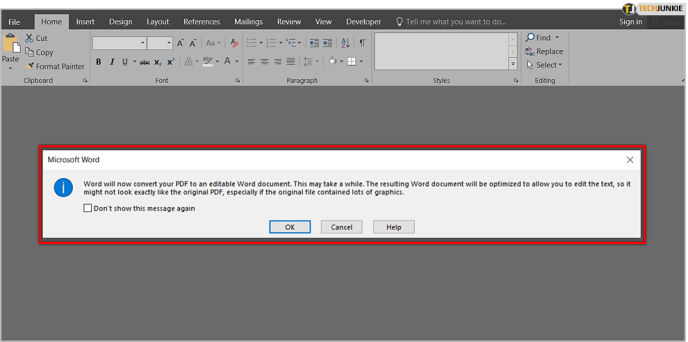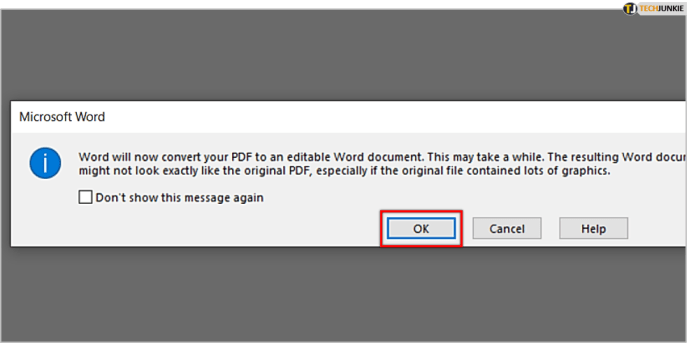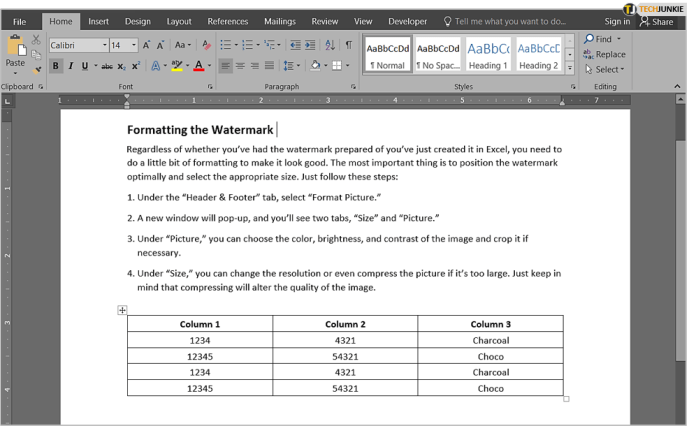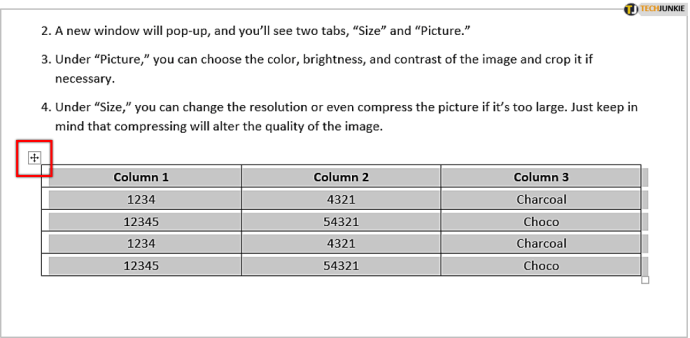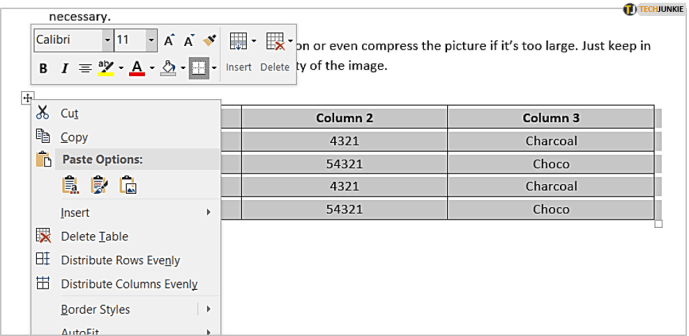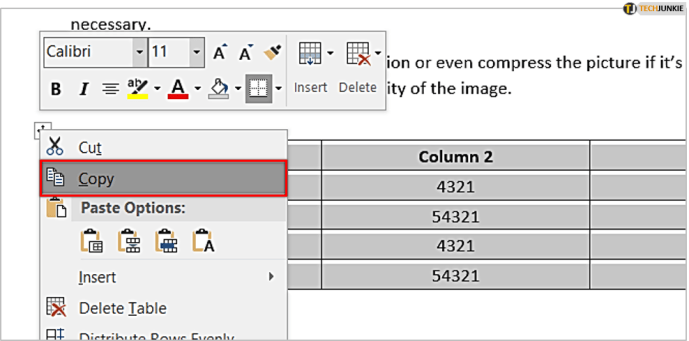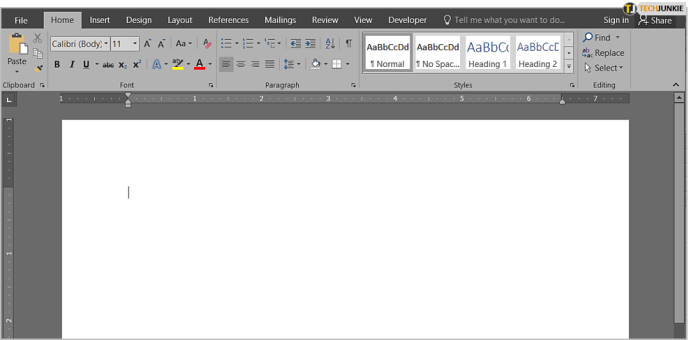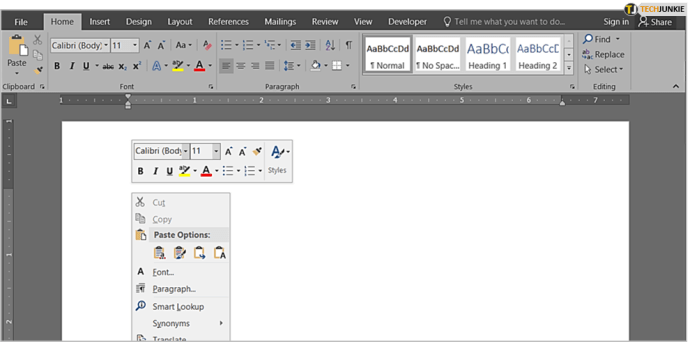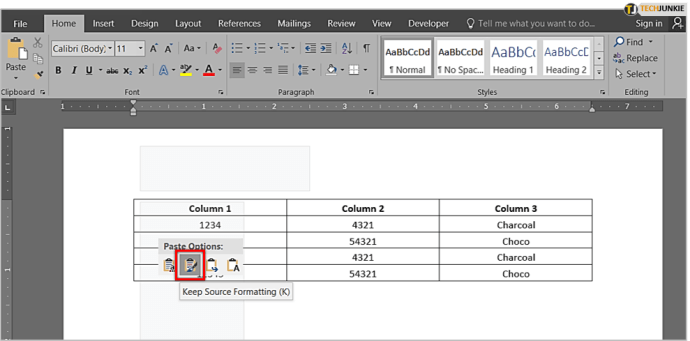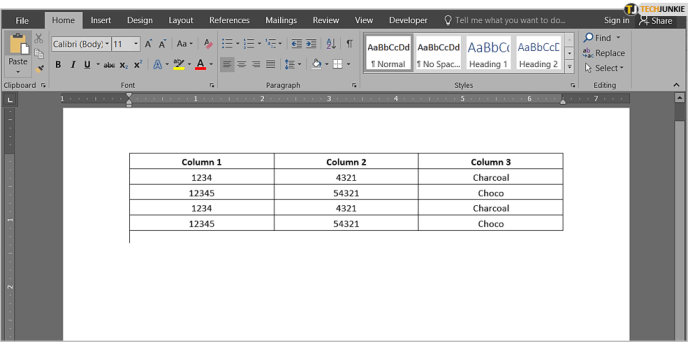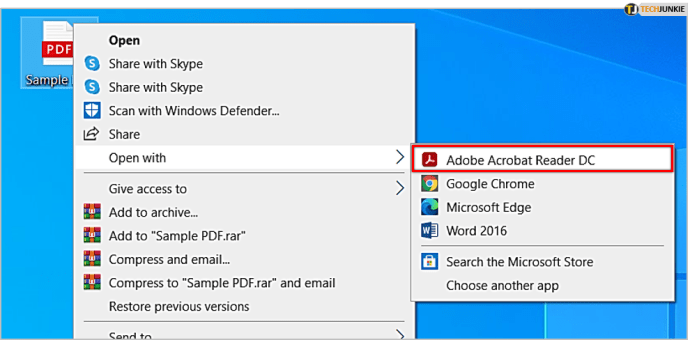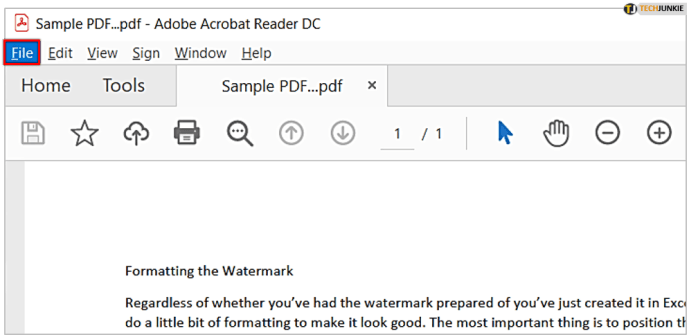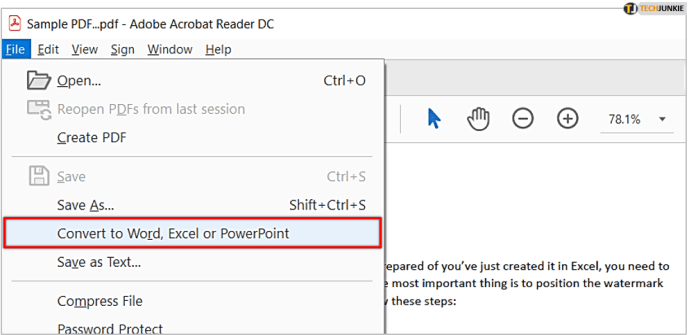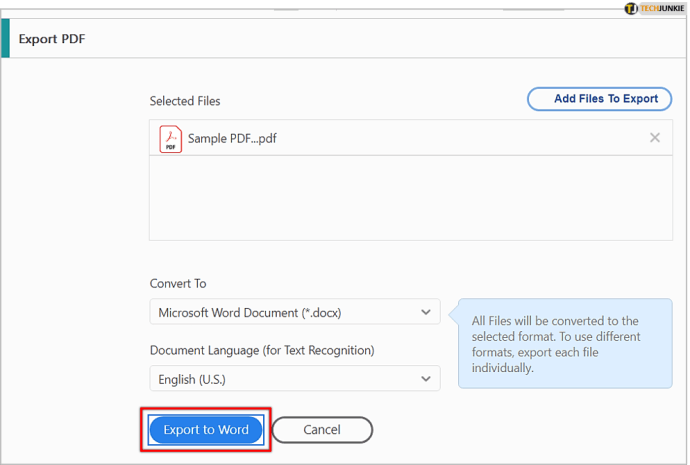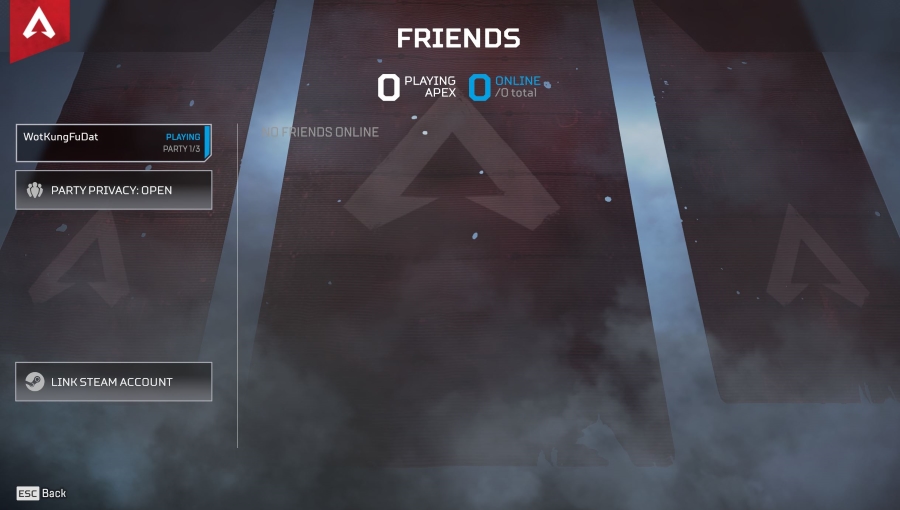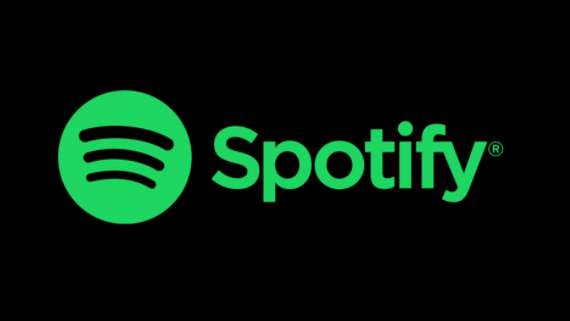Як скопіювати таблицю з PDF у Word
Коли ви намагаєтеся перемістити таблицю з PDF у Word, просто скопіювавши та вставивши її, ви скопіюєте лише значення. Форматування таблиці буде втрачено в процесі.

Оскільки зазвичай вам потрібно скопіювати всю таблицю, вам доведеться знайти інший спосіб, щоб повністю вставити рядки та стовпці. Ця стаття покаже вам, як це зробити.
Відкрийте PDF-файл за допомогою Microsoft Word
Один із найпростіших способів перетворити таблицю з PDF-документа в документ Word — просто відкрити PDF-файл у Word. Це працює з усіма новішими версіями Microsoft Word і займає всього кілька кроків.
Для цього необхідно:
- Клацніть правою кнопкою миші документ PDF.
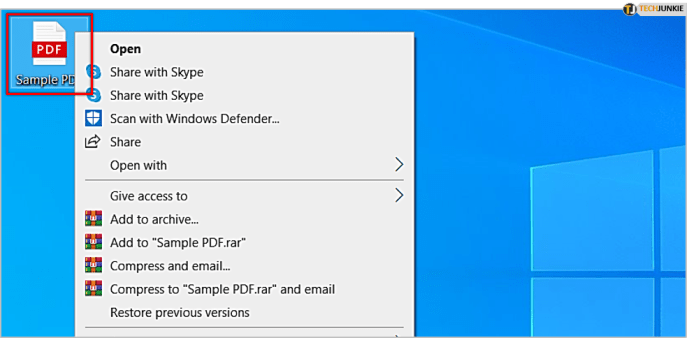
- Виберіть Відкрити за допомогою.
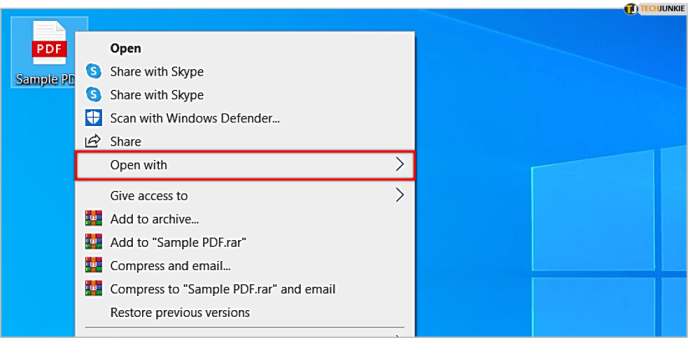
- Виберіть Word (комп'ютер). Якщо його немає у спадному меню, виберіть Виберіть інший додаток, натисніть на Знайдіть іншу програму на цьому комп’ютері, і перейдіть до свого файлу Microsoft Word EXE.
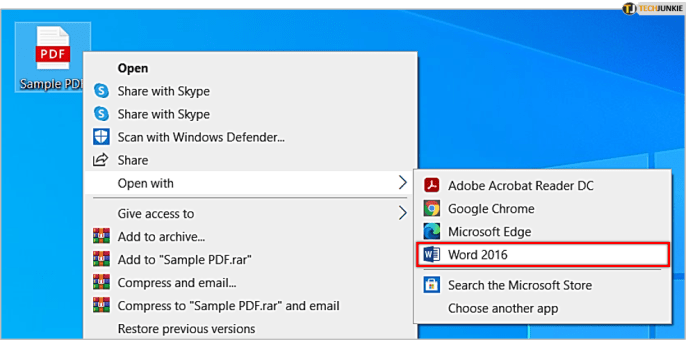
- Вікно з відкритим повідомленням «Тепер Word перетворить ваш PDF у документ Word, який можна редагувати…’
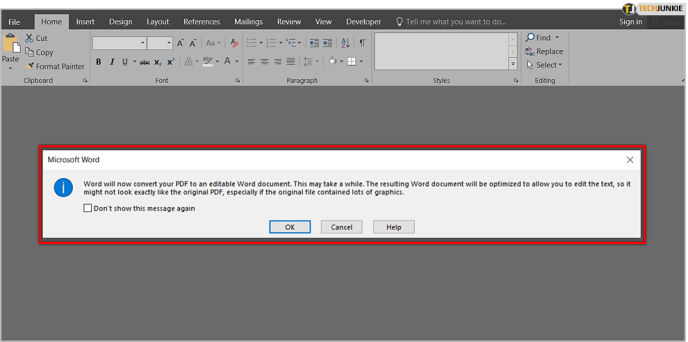
- Натисніть в порядку.
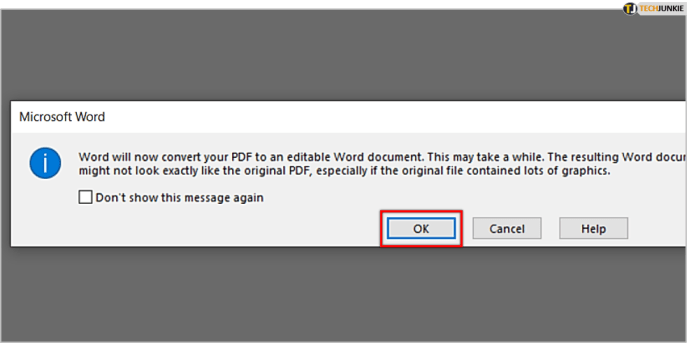
- Microsoft Word має відкрити PDF-документ.
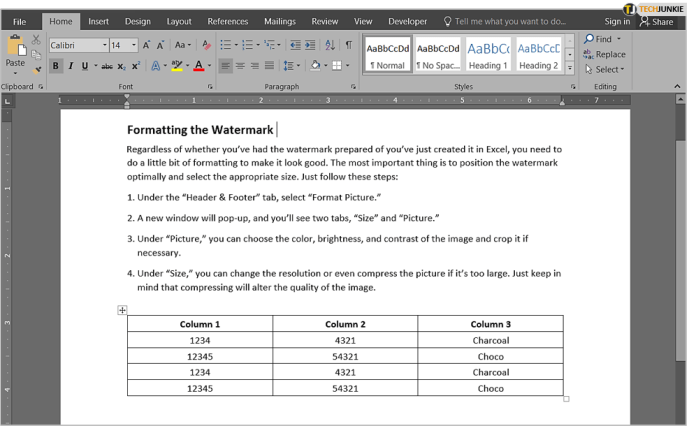
Зверніть увагу, що Microsoft Word перетворить повний PDF-документ. Отже, якщо ви хочете скопіювати лише таблицю в інший документ Word, ви можете:
- Виберіть таблицю, натиснувши на значок «перемістити» у верхньому лівому куті (стрілки в чотирьох напрямках).
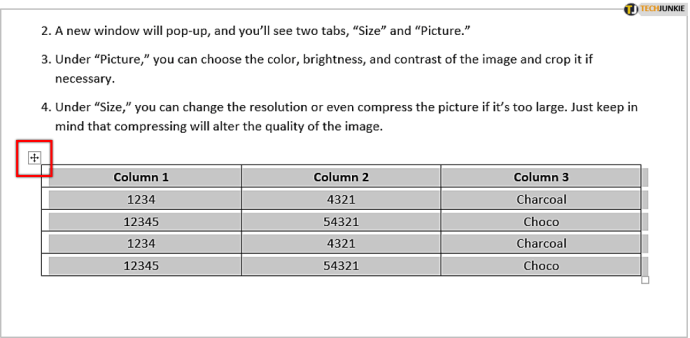
- Клацніть правою кнопкою миші на таблиці.
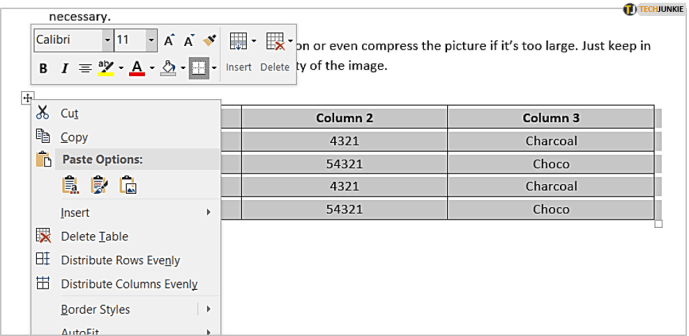
- Виберіть Копія.
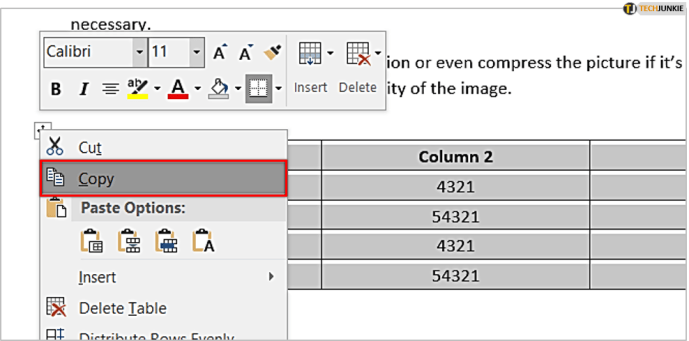
- Відкрийте документ Word, до якого потрібно вставити таблицю.
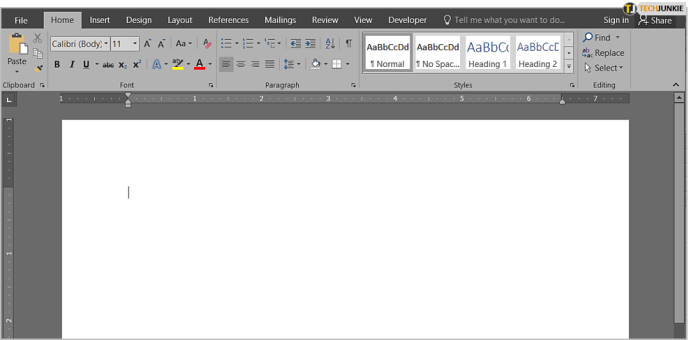
- Клацніть правою кнопкою миші на документі.
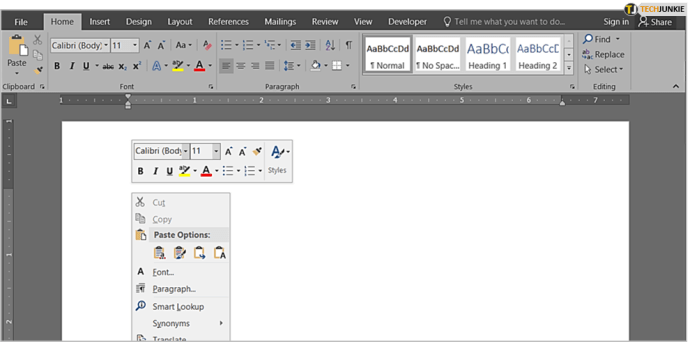
- Виберіть Вставити.
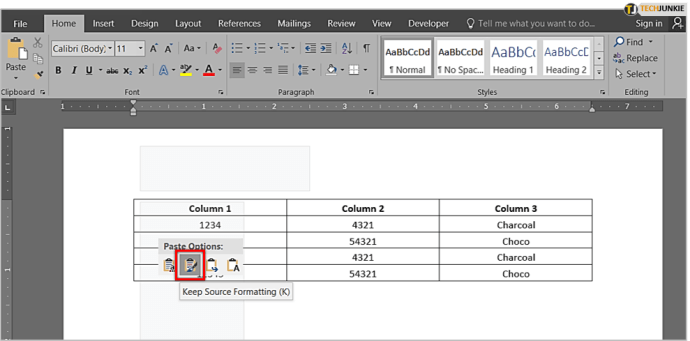
- Повинна з'явитися таблиця.
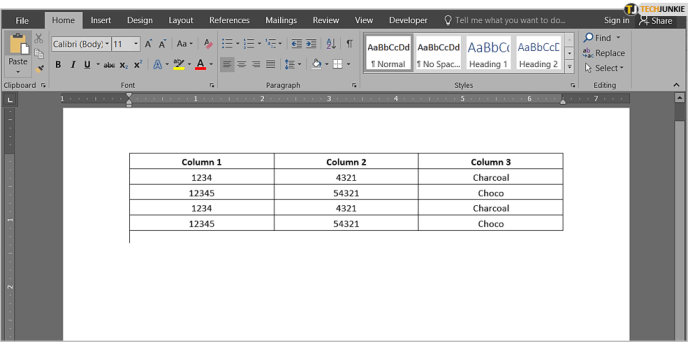
Перетворіть PDF у Word за допомогою Acrobat Reader
Adobe Acrobat Reader — це корисний інструмент, який допомагає читати та редагувати PDF-файли, а також його можна використовувати для конвертації документа. Якщо у вас немає цього інструменту, ви можете отримати його з офіційного сайту. Просто натисніть жовту кнопку «Встановити зараз» і дотримуйтесь інструкцій.
Після встановлення програмного забезпечення ви повинні:
- Відкрийте PDF-документ за допомогою Adobe Acrobat.
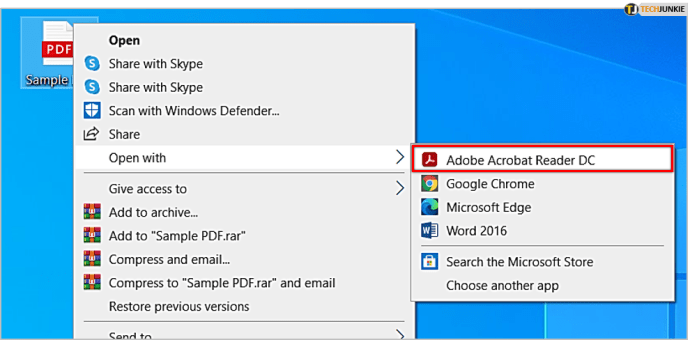
- Натисніть на Файл вкладку у верхньому лівому куті вікна.
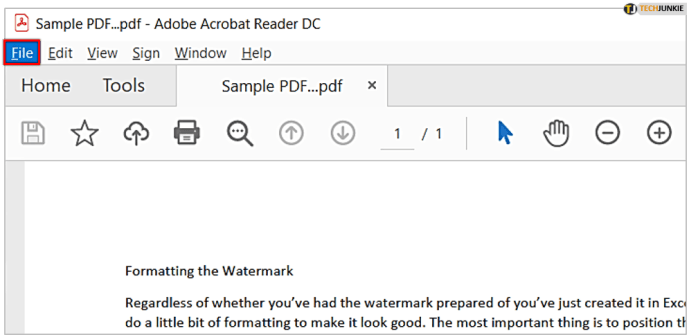
- Виберіть Перетворення в Word, Excel або PowerPoint варіант.
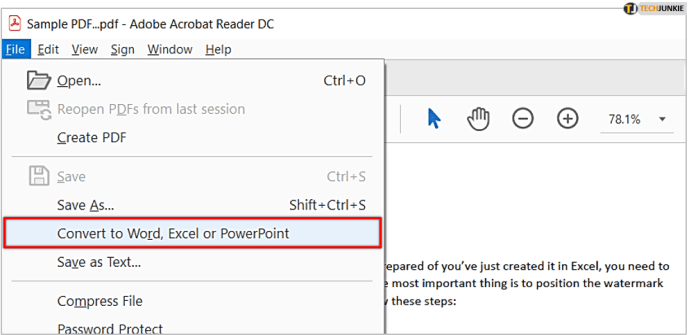
- Натисніть синій Експортувати в Word кнопку у новому вікні.
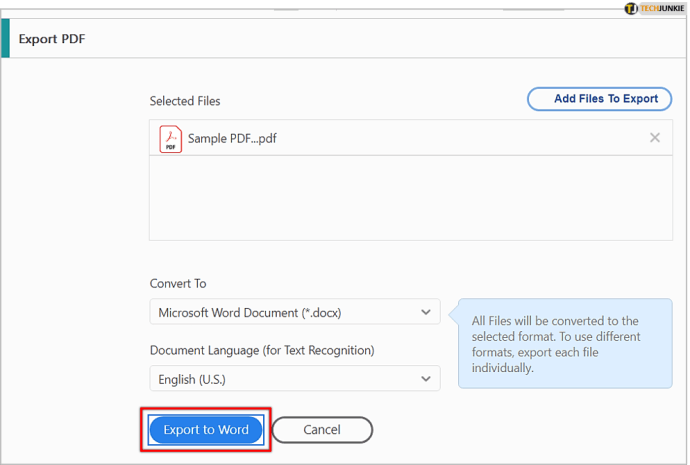
Ваш PDF-документ буде перетворено в документ Word. Потім ви можете використовувати той самий метод, що й у попередньому розділі, щоб скопіювати/вставити таблицю в документ Word, де має бути ваша таблиця.
Пам’ятайте, що для використання цієї опції вам потрібен обліковий запис Adobe.
Використання стороннього додатка або веб-інструменту
Іноді найшвидший спосіб скопіювати вміст PDF-файлу в документ Word – це конвертувати його онлайн. Зокрема, це корисно, якщо ви працюєте з хмарними файлами, а не з файлами на вашому диску.
Ви можете використовувати розширення Google Chrome, наприклад Small PDF, або онлайн-інструмент, як-от SimplyPDF. Усі вони працюють за схожим принципом – виберіть файл або зі свого диска, або з хмарного сховища (наприклад, Dropbox або OneDrive), а потім конвертуйте його в документ Word одним клацанням миші.

Потім ви можете просто скопіювати таблицю з цього документа в інший.
Перетворення легко
Як бачите, скопіювати таблицю з PDF-файлу в Microsoft Word досить просто. Найпростішим рішенням є відкриття PDF-файлу за допомогою Word, який автоматично конвертує його за вас. Ви також можете експортувати його вручну в документ Word за допомогою Adobe Acrobat, і існує безліч онлайн-інструментів, які можуть конвертувати документи за вас за кілька кліків.
Який метод ви вважаєте найпростішим? Дайте нам знати в коментарях нижче.